
editor php Xinyi memperkenalkan anda kepada kaedah lukisan garis lurus CorelDraw X4. Sebagai perisian reka bentuk grafik yang berkuasa, fungsi lukisan garis lurus CorelDraw X4 adalah sangat mudah dan praktikal. Dengan operasi mudah, anda boleh melukis pelbagai garis lurus yang tepat dengan mudah, menambahkan rasa profesional pada kerja reka bentuk anda. Seterusnya, mari kita belajar cara melukis garis lurus dalam CorelDraw X4 untuk menjadikan reka bentuk anda lebih tepat dan cekap!
Buka CorelDRAW, klik "Fail" - "Baru".
Kemudian pilih "Freehand" dalam kotak alat.
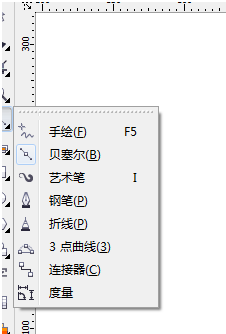
Tahan kekunci ctrl untuk melukis garis lurus.
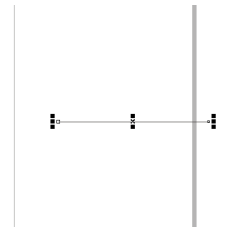
Pilih "Bezier" kedua, tahan papan kekunci ctrl untuk melukis garis lurus, dan klik pada segi tiga di sebelah kanan.
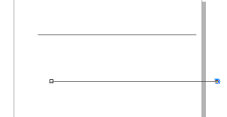
Pilih "Alat Pen" keempat dan tahan kekunci anjakan untuk melukis garisan mendatar lurus.
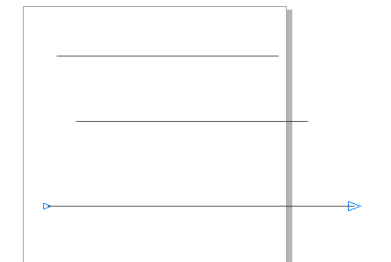
Akhir sekali, lihat kesan daripada tiga kaedah lukisan.
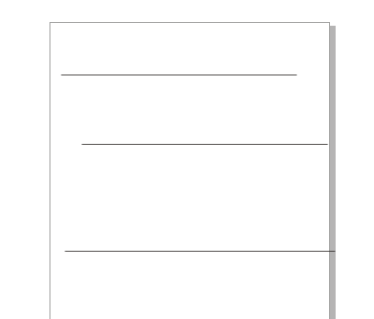
Atas ialah kandungan terperinci Cara melukis garis lurus dalam CorelDraw X4-Cara melukis garis lurus dalam CorelDraw X4. Untuk maklumat lanjut, sila ikut artikel berkaitan lain di laman web China PHP!




